Ultima actualización en

Apple no facilita la grabación de llamadas telefónicas en un iPhone. Pero si está dispuesto a tomarse el tiempo, puede hacerlo. Así es cómo.
Debido a una variedad de leyes específicas de cada país y estado, Apple no facilita la grabación de llamadas telefónicas en un iPhone. Aún así, es posible si está dispuesto a dedicar tiempo a encontrar la solución adecuada para usted. Vamos a ver.
Antes de seguir adelante
Si va a grabar una llamada telefónica, debe decírselo a la persona al otro lado de la llamada. De lo contrario, podría estar infringiendo la ley, según su ubicación. En caso de duda, comuníquese con las autoridades locales para ver qué es legal o no.
Repitamos: grabar una conversación sin consentimiento podría ponerlo en peligro legal.
El método simple
Apple no te permite usar el Aplicación Voice Memos para grabar llamadas telefónicas en el mismo dispositivo. Cuando hay un segundo dispositivo en la mezcla, técnicamente puede grabar la conversación con facilidad.
Para una grabación clara, debe realizar la llamada con el altavoz integrado del iPhone activado. En el otro dispositivo, abra la aplicación Notas de voz en la pantalla de inicio, asegurándose de colocar los dos dispositivos juntos. A continuación, toque el botón de grabación en la aplicación Notas de voz. Detenga la grabación al final de la conversación.
Alternativas de aplicaciones
Apple no permite explícitamente que aplicaciones de terceros accedan al micrófono del iPhone y a la aplicación de teléfono integrada. Sin embargo, existen soluciones.
La aplicación Rev Call Recorder es completamente gratuita para grabar y funciona con llamadas entrantes y salientes cuando se registra con un número de teléfono de EE. UU. Para sortear las reglas de Apple, debe configurar una llamada de tres vías. Luego, puede descargar el archivo de audio y compartirlo como desee, por ejemplo, por correo electrónico, Dropbox y más.
Por $ 1.25 por minuto, puede hacer que su llamada sea transcrita por un humano real o pagar 25 centavos por minuto por la transcripción automática.
Grabador de llamadas rev es una gran aplicación que no está repleta de funciones ni costos adicionales. La calidad de cada grabación también es buena.
Con Freemium TapeACall, obtiene grabaciones ilimitadas, sin límites de tiempo para esas grabaciones y cero tarifas por minuto. El precio es de $ 10 por mes o $ 60 por año. Con este último, obtienes TapeACall gratis durante siete días sin compromiso si cancelas. Ambos paquetes incluyen transcripción automática, y si busca lo suficiente, encontrará un descuento adicional cuando pague por un año completo.
Al igual que con Rev Call Recorder, TapeACall utiliza llamadas de tres vías. En los EE. UU., SimpleTalk y H2o no ofrecen esto, ni EE en el Reino Unido.
TapeACall Pro: Grabadora de llamadas La descarga cuesta $ 20 y ofrece las mismas características que la versión freemium. En este caso, sin embargo, los precios se manejan de manera ligeramente diferente, aunque no hay ahorros al elegir uno sobre el otro.
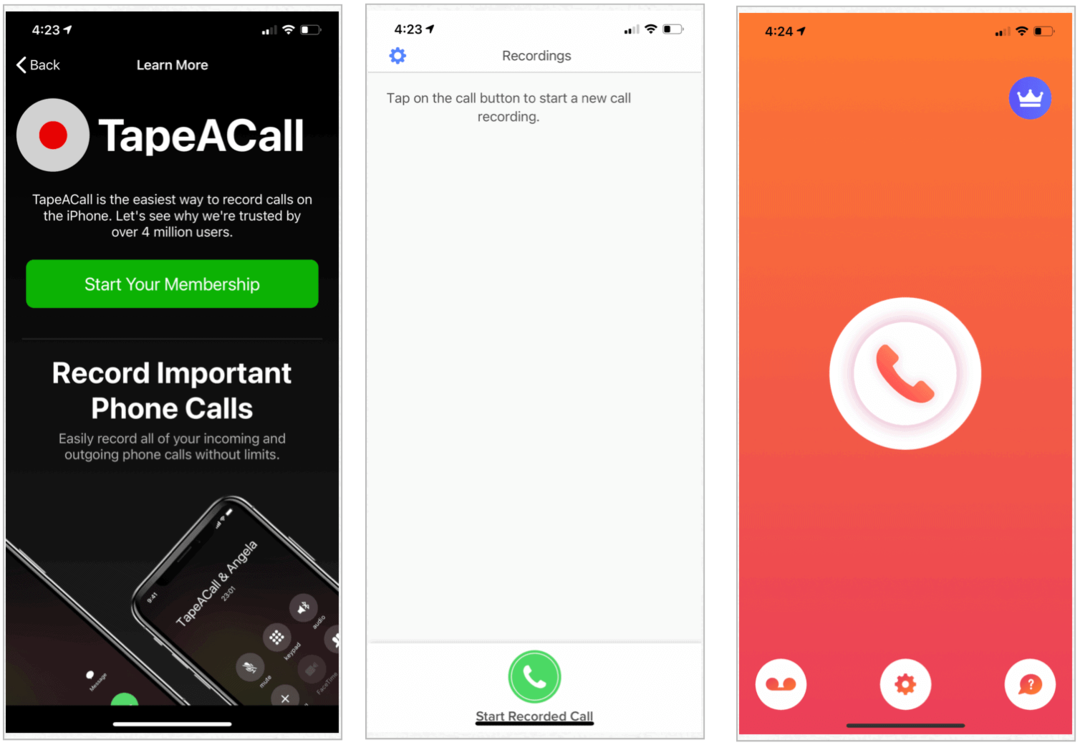
Para más de lo mismo, considere Grabadora de llamadas iCall, otra aplicación que utiliza llamadas tripartitas para hacer el trabajo. Disponible para grabar llamadas entrantes y salientes, la aplicación freemium ofrece acceso ilimitado por $ 10 por semana después de una prueba gratuita de tres días. También puede comprar una suscripción de un mes ($ 15) y una anual ($ 70).
voz de Google
Aquellos que adoptan todas las cosas de Google querrán considerar el servicio gratuito Google Voice, que limita la grabación solo a las llamadas entrantes. Para comenzar, primero debe crear una cuenta gratuita en el Sitio web de Google Voice. A continuación, deberá activar las opciones de llamadas entrantes.
- Ve a la Página de inicio de Google Voice, iniciando sesión con su nombre de usuario y contraseña de Google.
- Hacer clic Obtener un número en la parte inferior izquierda de la pantalla si aún no ha creado un número de teléfono vinculado a su cuenta de Google.
- Busque, luego seleccione un número de teléfono usar.
- Verifica el nuevo número usando su número de iPhone.
- Hacer clic Terminar en la página de inicio de Google Voice.
- Selecciona el Engranaje de configuración en la parte superior derecha.
- Desplácese hacia abajo, active Opciones de llamada entrante.
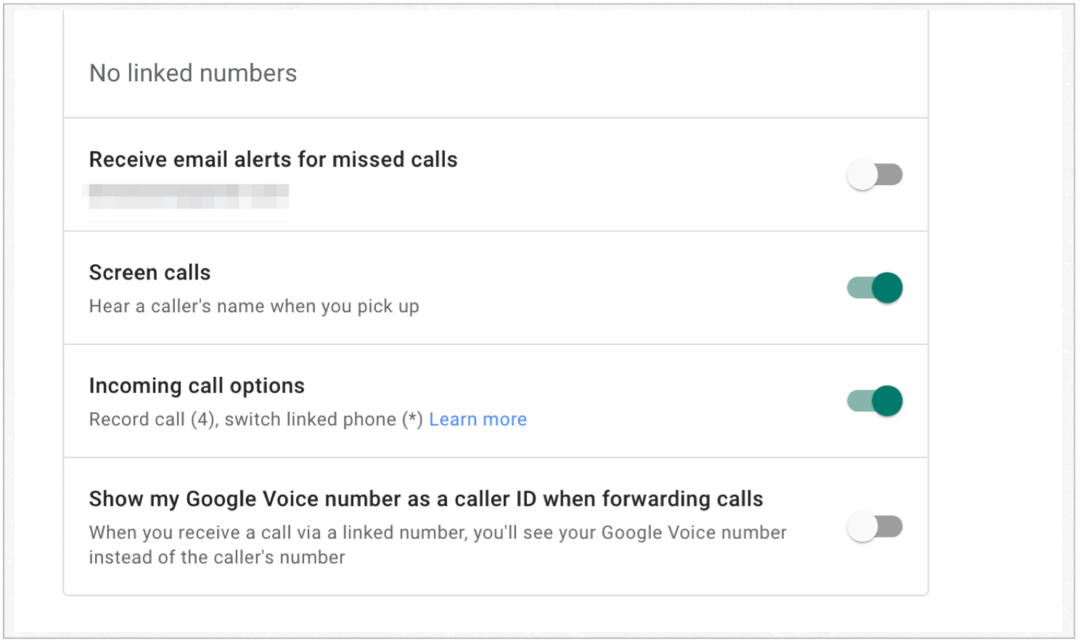
Para grabar una llamada, la llamada entrante debe llegar a la aplicación Google Voice en su iPhone, no a la aplicación nativa del teléfono. Cuando comience la llamada, toque la tecla "4" para comenzar a grabar. Poco después, una voz automática notifica a ambas partes que se está grabando la llamada. Para finalizar la grabación, puede volver a tocar la tecla "4" o finalizar la llamada como lo hace habitualmente. Google guarda la grabación automáticamente.
Un recordatorio final
Su mejor opción para grabar una llamada telefónica en su iPhone es grabarla con otro dispositivo. De lo contrario, considere una de las versiones de la aplicación que se muestran arriba. Solo recuerde que las reglas de grabación de teléfonos son diferentes en todo el mundo. Asegúrese de poder hacer una grabación legalmente en su área antes de hacerlo.


